Windows Azure PowerShell之管理虚拟机
2016-12-29 19:00
573 查看
我们可以用Windows Azure PowerShell来管理Windows Azure虚拟机。接下来我们来看下如何使用Windows Azure PowerShell创建和删除虚拟机。
1.获取虚拟机镜像。Get-AzureVMImage 这个命令可以返回虚拟机镜像列表,由于现在Azure当中的镜像非常多,运行该命令时最好将通过管道重定向到txt文件中,以便查看。另外因我们后面用New-AzureQuickVM命令创建虚拟机时只需要知道镜像的名称,因此在执行Get-AzureVMImage 加上 管道筛选出ImageName即可。如下图

2.获取Azure区域。Get-AzureLocation,同样我们只需要知道displayname,通过管道筛选displayname即可。
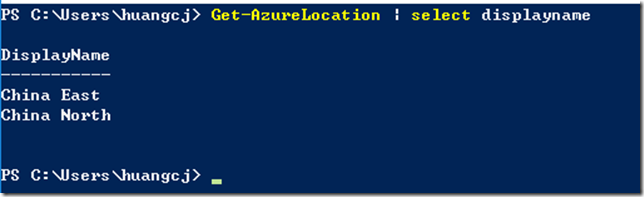
3.New-AzureQuickVM创建虚拟机。
在PowerShell中依次执行以下命令
PS C:\Users\huangcj> $image = "55bc2b193643443bb879a78bda516fc8__Windows-Server-2012-Datacenter-20161214-zh.cn-127GB.vhd
"
PS C:\Users\huangcj> $location = Get-AzureLocation
PS C:\Users\huangcj> $svcname = "hcjtest"
PS C:\Users\huangcj> $admpass = "abc;123456"
PS C:\Users\huangcj> New-AzureQuickVM -Windows -InstanceSize "Large" -ServiceName $svcname -Name "hcjt5" -ImageName $ima
ge -Password $admpass -AdminUsername "huangcj" -Location $location[0].name

$location[0].name 为China East 即上海数据中心,$location[1].name为China North 即北京数据中心。
执行完后,我们到Azure Portal中可以看到创建好的虚拟机.

4.删除虚拟机 Remove-AzureVM
删除命令比较简单,见下图


以上的命令并没有删除硬盘vhd文件,如果要删除则在后面加上参数 –DeleteVHD
1.获取虚拟机镜像。Get-AzureVMImage 这个命令可以返回虚拟机镜像列表,由于现在Azure当中的镜像非常多,运行该命令时最好将通过管道重定向到txt文件中,以便查看。另外因我们后面用New-AzureQuickVM命令创建虚拟机时只需要知道镜像的名称,因此在执行Get-AzureVMImage 加上 管道筛选出ImageName即可。如下图

2.获取Azure区域。Get-AzureLocation,同样我们只需要知道displayname,通过管道筛选displayname即可。
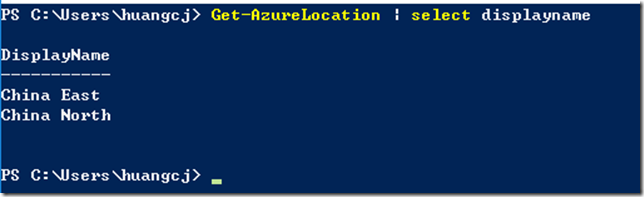
3.New-AzureQuickVM创建虚拟机。
在PowerShell中依次执行以下命令
PS C:\Users\huangcj> $image = "55bc2b193643443bb879a78bda516fc8__Windows-Server-2012-Datacenter-20161214-zh.cn-127GB.vhd
"
PS C:\Users\huangcj> $location = Get-AzureLocation
PS C:\Users\huangcj> $svcname = "hcjtest"
PS C:\Users\huangcj> $admpass = "abc;123456"
PS C:\Users\huangcj> New-AzureQuickVM -Windows -InstanceSize "Large" -ServiceName $svcname -Name "hcjt5" -ImageName $ima
ge -Password $admpass -AdminUsername "huangcj" -Location $location[0].name

$location[0].name 为China East 即上海数据中心,$location[1].name为China North 即北京数据中心。
执行完后,我们到Azure Portal中可以看到创建好的虚拟机.

4.删除虚拟机 Remove-AzureVM
删除命令比较简单,见下图


以上的命令并没有删除硬盘vhd文件,如果要删除则在后面加上参数 –DeleteVHD
相关文章推荐
- 使用Windows Azure PowerShell远程管理Windows Azure虚拟机
- 通过Powershell远程管理Windows Azure上的虚拟机
- 使用Windows Azure powershell更改虚拟机用户名及密码
- Hyper-V 2016 系列教程40 使用 PowerShell 实现虚拟机自动化和管理虚拟机
- 使用 Azure PowerShell 管理 Azure 虚拟网络和 Windows 虚拟机
- 使用 Azure PowerShell 管理 Azure 虚拟网络和 Windows 虚拟机
- 用于创建和管理 Azure 虚拟机的常用 PowerShell 命令
- 用于创建和管理 Azure 虚拟机的常用 PowerShell 命令
- windows azure通过powershell打开关闭虚拟机
- VM Depot 新功能:直接通过 Windows Azure 管理门户部署虚拟机
- VM Depot 新功能:直接通过 Windows Azure 管理门户部署虚拟机
- VM Depot 新功能:直接通过 Windows Azure 管理门户部署虚拟机
- (译)Windows Azure的7月更新:SQL数据库,流量管理,自动缩放,虚拟机
- VM Depot 新功能:直接通过 Windows Azure 管理门户部署虚拟机
- windows azure使用powershell创建虚拟机
- Powershell 实现 Hyper-V 虚拟机 管理
- java使用java.lang.management监视和管理 Java 虚拟机
- PowerShell 2.0远程管理之交互式远程线程
- linux基础之系统虚拟机管理
